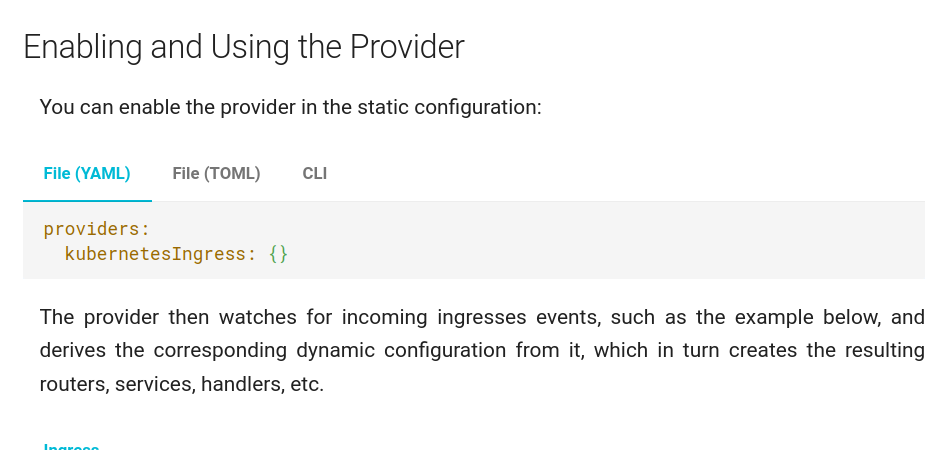Вопрос или проблема
У меня есть работающий кластер Kubernetes, и я хотел бы настроить сервис. У меня есть TestApplication, который работает на порту TestPort 3000. Как мне настроить Traefik в качестве провайдера ingress? В документации я не понимаю, где мне нужно указать
providers:
kubernetesIngress: {}
Источник: https://doc.traefik.io/traefik/providers/kubernetes-ingress/
Это достаточно, чтобы указать, что он должен действовать как kubernetes ingress?
kind: Deployment
apiVersion: apps/v1
metadata:
name: traefik-deployment
labels:
app: traefik
spec:
replicas: 1
selector:
matchLabels:
app: traefik
template:
metadata:
labels:
app: traefik
spec:
serviceAccountName: traefik-account
containers:
- name: traefik
image: traefik:v3.2
args:
- --api.insecure
- --providers.kubernetesingress
ports:
- name: web
containerPort: 80
- name: dashboard
containerPort: 8080
В разделе “Начало работы с Kubernetes” описан процесс. Для того чтобы traefik действовал как провайдер Ingress, вам нужно:
- Сервисный аккаунт
- ClusterRole
- ClusterRoleBinding
- Deployment
- IngressClass
Самый простой способ настроить всё это – использовать официальный helm chart. Используя helm, установка traefik выглядит так:
helm repo add traefik https://traefik.github.io/charts
helm repo update
helm install traefik traefik/traefik
Вы также можете запустить helm template traefik/traefik, чтобы сгенерировать манифесты на stdout, если хотите их просмотреть.
Ответ или решение
Для настройки Traefik как Ingress-контроллера в вашем кластере Kubernetes, необходимо выполнить несколько шагов. В этой инструкции мы подробно рассмотрим, как это сделать, начиная с установки и заканчивая конфигурацией для вашего приложения TestApplication, работающего на порту 3000.
1. Установка Traefik
Наиболее простой способ установки Traefik в Kubernetes — использование Helm. Предполагается, что у вас уже настроен Helm на вашем локальном компьютере и выполнена авторизация с вашим кластером Kubernetes.
helm repo add traefik https://traefik.github.io/charts
helm repo update
helm install traefik traefik/traefikЭта команда установит Traefik и создаст необходимые ресурсы, такие как ServiceAccount, ClusterRole, ClusterRoleBinding, Deployment и IngressClass, автоматически.
2. Проверка компонентов Traefik
После установки убедитесь, что все компоненты Traefik работают корректно. Вы можете выполнить следующие команды:
kubectl get pods -n kube-system
kubectl get svc -n kube-systemУбедитесь, что traefik находится в состоянии Running.
3. Настройка Ingress
Теперь, когда Traefik установлен, следующим шагом будет создание манифеста для вашего приложения TestApplication, чтобы Traefik мог перенаправлять трафик на ваш сервис.
Пример манифеста для вашего приложения выглядит следующим образом:
apiVersion: apps/v1
kind: Deployment
metadata:
name: test-application
labels:
app: test-application
spec:
replicas: 1
selector:
matchLabels:
app: test-application
template:
metadata:
labels:
app: test-application
spec:
containers:
- name: test-application
image: yourimage/testapplication:latest
ports:
- containerPort: 3000
---
apiVersion: v1
kind: Service
metadata:
name: test-application
spec:
selector:
app: test-application
ports:
- port: 3000
targetPort: 3000
---
apiVersion: networking.k8s.io/v1
kind: Ingress
metadata:
name: test-application-ingress
annotations:
traefik.ingress.kubernetes.io/router.entrypoints: web
spec:
rules:
- host: yourdomain.com # Укажите доменное имя
http:
paths:
- path: /
pathType: Prefix
backend:
service:
name: test-application
port:
number: 30004. Указание конфигурации Traefik
Если вы вручную настраиваете Traefik, вам потребуется задать провайдера Kubernetes в аргументах при запуске Traefik. Например:
kind: Deployment
apiVersion: apps/v1
metadata:
name: traefik
spec:
replicas: 1
selector:
matchLabels:
app: traefik
template:
metadata:
labels:
app: traefik
spec:
containers:
- name: traefik
image: traefik:v3.2
args:
- "--api.insecure=true"
- "--providers.kubernetesingress=true" # Добавьте эту строку
ports:
- name: web
containerPort: 80
- name: dashboard
containerPort: 80805. Доступ к панели управления Traefik
Для доступа к панели управления Traefik (Dashboard) вам нужно будет настроить соответствующий Ingress или Service. Перед тем, как это сделать, убедитесь, что не включена инсекурная панель, которая может представлять риск для безопасности.
6. Применение манифестов
После того как вы создали необходимые YAML-файлы, примените их с помощью следующей команды:
kubectl apply -f your-application-manifest.yamlЗаключение
Теперь Traefik должен корректно работать как Ingress-контроллер для вашего приложения. Вы можете протестировать доступ к вашему приложению, используя ваш домен, указанный в манифесте, и убедиться, что все работает так, как задумано. Не забудьте адаптировать конфигурацию под ваши нужды и, при необходимости, тщательно протестировать все настройки перед переносом в продакшен. Если у вас возникли дополнительные вопросы, вы всегда можете обратиться к официальной документации Traefik или сообществу за поддержкой.